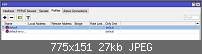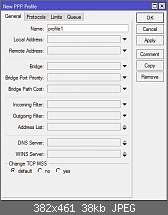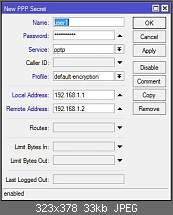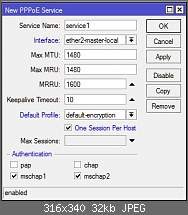|
Архив темы форума.
Глава 1.8 Проброс "белого" (реального, внешнего) IP в локальную сеть.
Это нужно, если вышестоящий провайдер выдал вам подсеть "белых" IP-адресов. Один адрес оставляем как адрес самого Микротика, второй адрес обычно это шлюз провайдера, остальные можем выдать клиентам в локальной сети.
Допустим, ваша локальная сеть 192.168.1.0/24, локальный адрес Микротика 192.168.1.1.
Способ 1, при помощи NAT.
В этом примере пробрасываем интернет-адрес 195.195.195.195 на локальный адрес 192.168.1.11. Для практического использования меняем адреса на свои.
/ip firewall nat
add action=netmap chain=srcnat comment="Mapping 195.195.195.195 > 192.168.1.11" src-address=192.168.1.11 to-addresses=195.195.195.195
add action=dst-nat chain=dstnat dst-address=195.195.195.195 to-addresses=192.168.1.11
/ip address
add address=195.195.195.195/32 interface=ether1-gateway network=195.195.195.195
Первое правило NAT меняет во всех пакетах, идущих в Интернет (исключая сеть 192.168.1.0/24) локальный адрес 192.168.1.11 на 195.195.195.195
Второе правило все пакеты, приходящие на адрес 195.195.195.195 отправляет на 192.168.1.11.
Эти правила должны находиться выше основного правила NAT (masquerade).
И последнее действие назначает адрес 195.195.195.195, как дополнительный, внешнему интерфейсу Микротика. Это необходимо для того, чтобы Микротик принимал входящие пакеты с таким адресом.
Отличие этого способа заключается в том, что клиент видит как локальную сеть (и соответственно виден внутри сети), так и интернет. Устройство с локальным адресом 192.168.1.11 полностью доступно извне сети по адресу 195.195.195.195. При этом фактически находится за NAT и Firewall, что позволяет применять к трафику этого клиента другие правила обработки трафика, шейпер и т.п..
Способ 2, при помощи создания моста между интерфейсами (Bridge).
Допустим, порт, подключенный к провайдеру, это ether1-gateway, а клиент подключен через порт ether2-local.
/interface bridge
add name=Bridge1
/interface bridge port
add bridge=Bridge1 interface=ether1-gateway
add bridge=Bridge1 interface=ether2-local
В этом примере мы создали мост между внешним и внутренним интерфейсами.
Далее нужно просто назначить на нужном локальном устройстве "белый" IP-адрес, в качестве шлюза указать шлюз провайдера (а не Микротик), DNS-серверы либо провайдерские, либо открытые альтернативные. Всё это можно сделать как вручную, так и назначить клиенту при помощи DHCP.
Среди преимуществ данного способа можно назвать то, что получаем "белый" IP прямо на клиентском устройстве.
Среди недостатков то, что мы выпускаем клиента практически напрямую в Интернет, на его трафик не действуют Simple Queues, а настройки NAT, Firewall (и некоторые другие) необходимо делать отдельные от общих правил, действующих на остальную сеть.
|